Win10默认浏览器怎么更改?win10更改默认浏览器方法
Windows系统的默认浏览器一直都是IE浏览器,当你点击接收到的链接时,一般都是通过默认浏览器打开的。很多用户电脑上装了多个浏览器,想要将默认的IE浏览器设置为其他浏览器的话,需要怎么操作呢?下面一起来看看Win10默认浏览器怎么更改。
win10更改默认浏览器方法一:系统设置默认浏览
1、按下键盘左下角的“win”按键,点击“设置”打开。
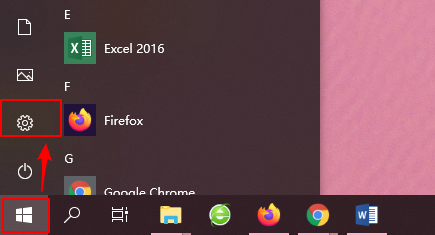
2、打开windows设置界面后,点击“应用”。
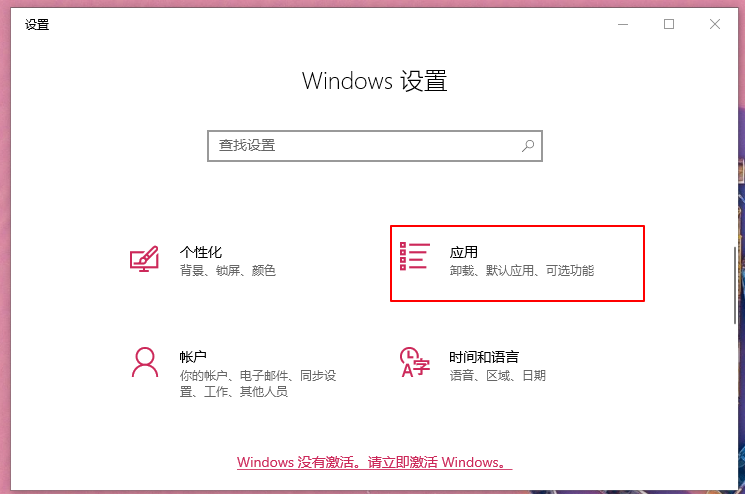
3、在左侧栏点击“默认应用”菜单,在右侧界面找到“web浏览器”。
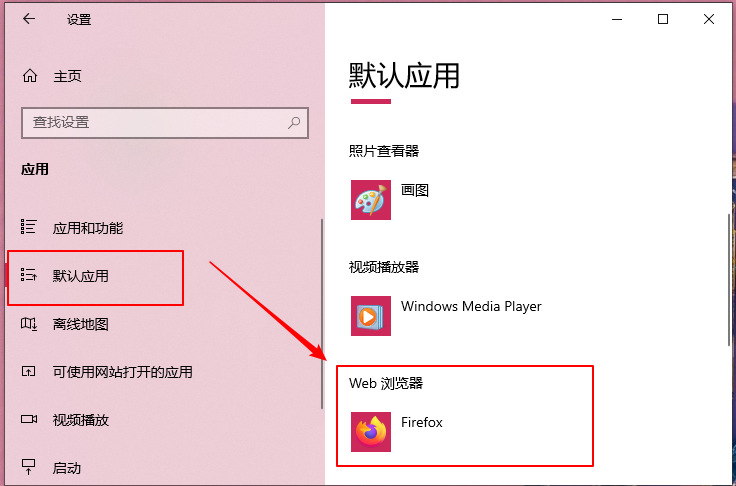
4、点击浏览器,进行选择想要的浏览器设置为默认浏览器。
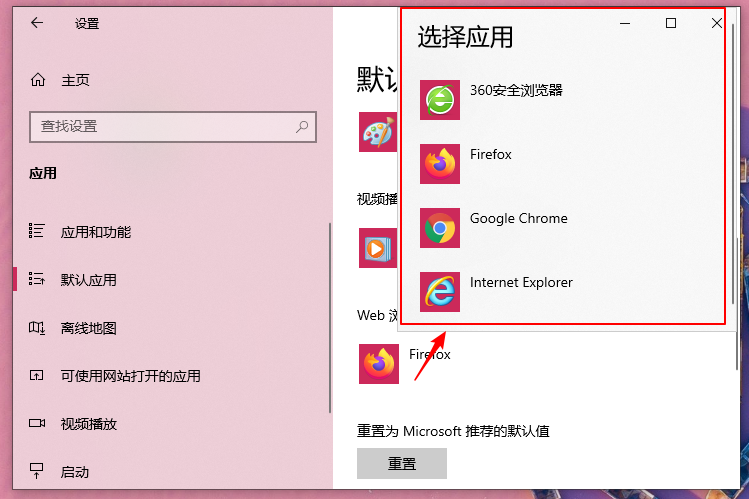
PS:小编选择了谷歌浏览器,将谷歌浏览器设置为默认浏览器。选择之后就会发现web浏览器下由默认的火狐变成了谷歌。
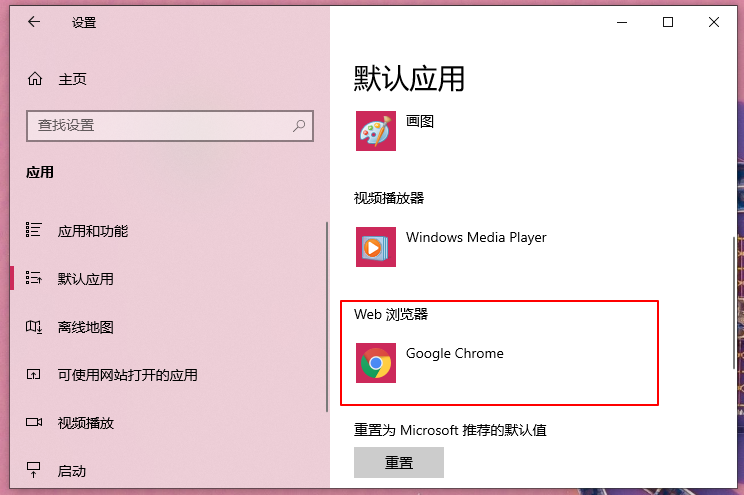
方法二:软件设置默认浏览器
1、如果你有电脑管家,可以直接打开电脑管家。
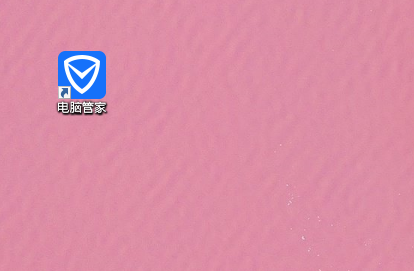
2、点击“工具箱”-“浏览器保护”。
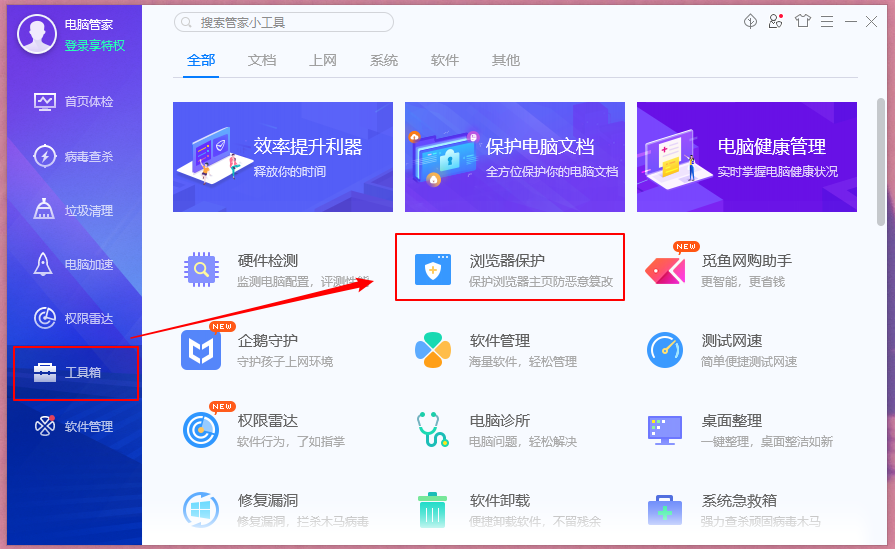
3、在该界面下即可设置合适的浏览器为默认浏览器了。
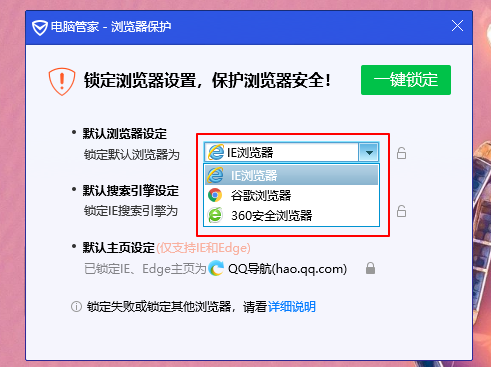
至此Win10默认浏览器怎么更改,win10更改默认浏览器方法的相关内容就为大家介绍到这里了。
Win7教程查看更多

轻松学会安装win7系统教程 2021-10-05 查看详情

戴尔灵越 15如何重装win7系统? 2021-10-05 查看详情

详聊惠普4431s怎么一键重装win7系统 2021-10-05 查看详情

台式计算机重装win7系统简单教程 2021-10-01 查看详情
Win10教程查看更多










